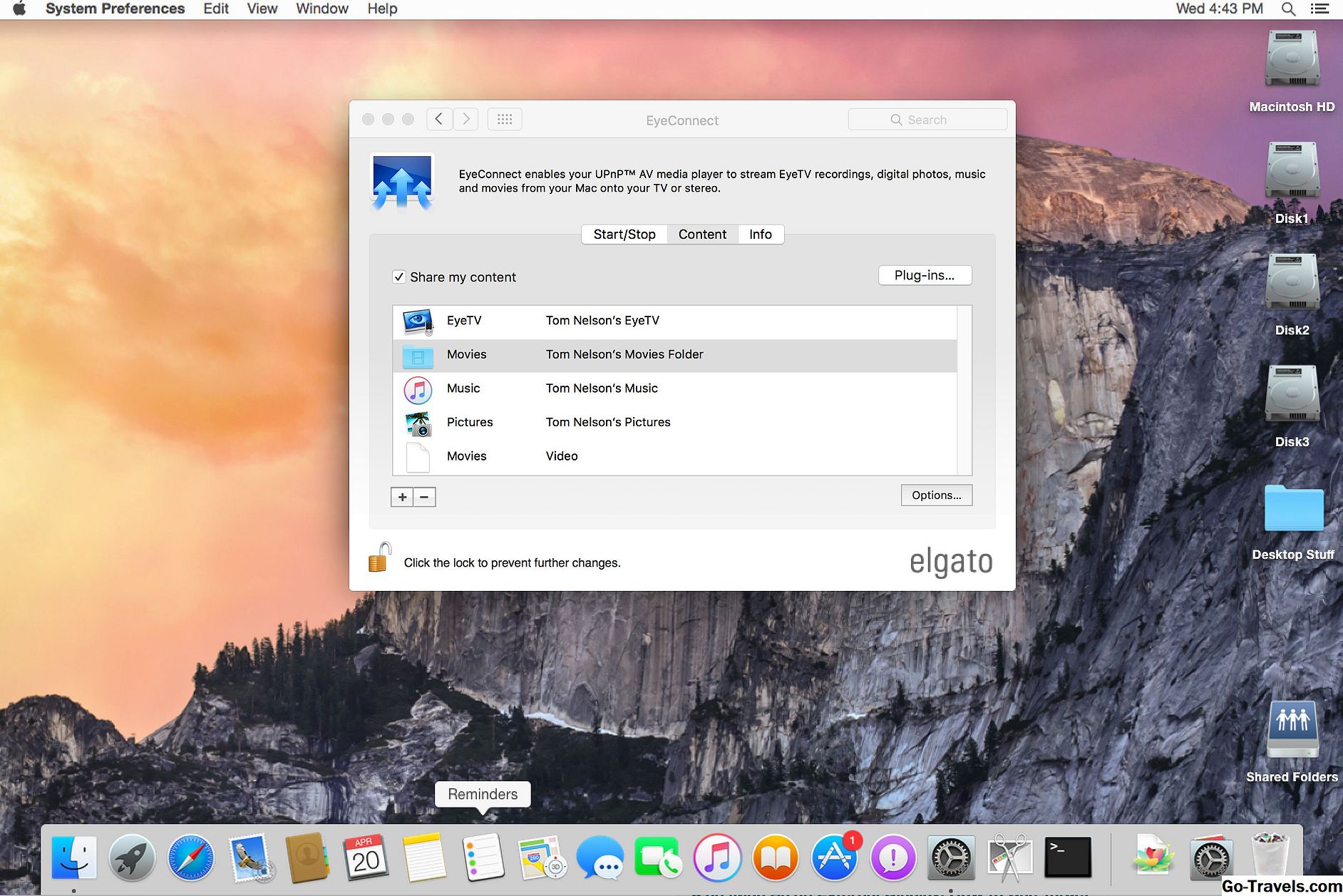Aquest tutorial només està pensat per a usuaris que utilitzin el navegador web Internet Explorer 11 en els sistemes operatius Windows.
A mesura que navegueu pel web amb IE11, una quantitat important de dades s'emmagatzema al disc dur local. Aquesta informació varia des d'un registre dels llocs que heu visitat, fins a fitxers temporals que permeten que les pàgines es carreguin més ràpidament en visites posteriors. Tot i que cadascun d'aquests components de dades té un propòsit, també poden presentar privacitat o altres inquietuds a la persona que utilitza el navegador. Afortunadament, el navegador ofereix la possibilitat de gestionar i eliminar aquesta informació a vegades a través d'una interfície fàcil d'utilitzar. Tot i que la gran quantitat de tipus de dades privades pot semblar aclaparadora al principi, aquest tutorial us convertirà en un expert en molt poc temps.
En primer lloc, obriu IE11. Feu clic al Gear icona, també coneguda com el menú Acció o Eines, que es troba a l'extrem superior dret de la finestra del vostre navegador. Quan aparegui el menú desplegable, seleccioneuOpcions d'Internet. El quadre de diàleg Opcions d'Internet ara s'hauria de mostrar, superposant la vostra finestra principal del navegador. Feu clic alGeneral fitxa, si encara no està seleccionat. Cap al final hi ha la secció Historial de navegació, que conté dos botons etiquetatsSuprimeix …iConfiguració juntament amb una opció etiquetadaSuprimeix l'historial de navegació a la sortida. Desactivat de manera predeterminada, aquesta opció ordena a IE11 que elimini el vostre historial de navegació, així com qualsevol altre component de dades privades que hagueu seleccionat per esborrar cada cop que el navegador està tancat. Per habilitar aquesta opció, simplement col·loqueu una marca al costat d'ella fent clic al quadre buit. A continuació, feu clic a la iconaSuprimeix … botó
Navegació de components de dades
Els elements de dades de l'IE11's Delete Browsing History ara s'han de mostrar, cadascun acompanyat d'una casella de verificació. Quan estigui marcat, aquest element en particular s'eliminarà del disc dur cada vegada que inicieu el procés d'eliminació. Aquests components són els següents.
- Conserva les dades del lloc web favorits: Seleccionada de forma predeterminada, aquesta opció indica a IE11 que conservi les dades emmagatzemades (memòria cau i galetes) dels vostres preferits, fins i tot quan trieu per esborrar aquests components de dades particulars del vostre disc dur per a tots els altres llocs web.
- Fitxers d'Internet temporals i fitxers del lloc web: Seleccionada de forma predeterminada, aquesta opció indica al navegador que elimini imatges, fitxers multimèdia i fins i tot còpies completes de pàgines web que s'han emmagatzemat amb l'objectiu de reduir els temps de càrrega de la pàgina en visites posteriors. Aquests fitxers, en general, també es coneixen com a memòria cau del vostre navegador.
- Cookies i dades del lloc web: Quan visiteu diversos llocs web, es col·loca un fitxer de text al disc dur que utilitza el lloc en qüestió per emmagatzemar la configuració i la informació específica de l'usuari. Aquest fitxer de text o galetes s'utilitza al lloc respectiu cada vegada que torneu per proporcionar una experiència personalitzada o per recuperar dades, com ara les vostres credencials d'inici de sessió o les dades de la sessió. Seleccionada de forma predeterminada, aquesta opció ordena a IE11 que elimini tots aquests fitxers del vostre disc dur.
- Història: IE11 manté una llista d'adreces o URL de tots els llocs web que heu visitat. Seleccionada de manera predeterminada, aquesta opció ordena al navegador que elimini completament aquest registre de la vostra PC.
- Historial de baixades: De la mateixa manera que manté un registre de tots els llocs que heu visitat, IE11 també fa un seguiment dels fitxers que heu descarregat a través del navegador. Quan estigui seleccionat, aquest historial serà eliminat del disc dur.
- Dades del formulari: Cada vegada que introduïu informació en un formulari web, IE11 pot emmagatzemar una part d'aquestes dades. Per exemple, és possible que hàgiu notat en omplir el vostre nom d'un formulari que, després d'escriure la primera o dues lletres, el nom complet s'obté automàticament. Això és degut a que el vostre navegador ha emmagatzemat les dades d'una entrada en un formulari anterior. Encara que això pot proporcionar una comoditat de benvinguda, també pot convertir-se en un problema de privadesa o risc de seguretat. Quan estigui seleccionat, aquesta opció ordena al navegador que elimini totes les dades de formularis que s'hagin emmagatzemat localment.
- Contrasenyes: Amb tantes contrasenyes necessàries avui dia a la Xarxa, pot ser una característica de benvinguda quan un navegador com IE11 ofereixi per emmagatzemar-los per a un ús posterior. Tanmateix, és possible que no vulgueu que les vostres contrasenyes s'emmagatzemin localment, especialment si altres persones fan servir la mateixa computadora. Quan estigui seleccionat, aquesta opció indica al vostre navegador que elimini totes les contrasenyes desades del vostre PC.
- Seguiment de la protecció, filtratge ActiveX i no seguiment: El vostre navegador us protegeix de moltes maneres mentre navegueu, com ara evitar que s'executi plugins nocius i notificar-vos quan un lloc web pugui compartir el vostre comportament en línia amb altres usuaris. Algunes d'aquestes accions generen dades que s'emmagatzemen localment, incloent una llista de llocs que poden excloure del filtratge ActiveX, així com dades utilitzades per la funció de protecció de seguiment del navegador. Quan estigui seleccionat, aquesta opció ordena a IE11 que elimini tota aquesta informació, incloses les excepcions emmagatzemades a les peticions No fer seguiment.
Ara que teniu una millor comprensió de cadascun d'aquests components de dades, seleccioneu aquells que voleu suprimir posant una marca al costat del seu nom. Una vegada que estigui satisfet amb les vostres eleccions, feu clic al botó Suprimeix botó Les vostres dades privades ara se suprimiran del vostre disc dur.
Nota: Podeu utilitzar la següent drecera de teclat per arribar a aquesta pantalla, en lloc de seguir els passos anteriors d'aquest tutorial:CTRL + MAYÚS + DEL
Arxius temporals d'Internet
Torna alGeneralpestanya de l'IE11opcions d'Internetdiàleg. Feu clic alConfiguració botó, que es troba dins delHistorial de navegació secció. ElConfiguració de dades del lloc web s s'hauria de mostrar el diàleg, superposant la finestra del vostre navegador. Feu clic alArxius temporals d'Internet fitxa, si encara no està seleccionat. També hi ha diverses opcions relacionades amb els fitxers temporals d'Internet de l'IE11, també coneguts com a memòria cau, dins d'aquesta pestanya.
La primera secció està etiquetadaComproveu si hi ha versions més noves de les pàgines emmagatzemades:, indica la freqüència amb que el navegador comprova amb un servidor web per veure si hi ha disponible una versió més nova de la pàgina actualment emmagatzemada al vostre disc dur. Aquesta secció conté les següents quatre opcions, cadascuna acompanyada d'un botó d'opció:Cada vegada que visiteu la pàgina web, cada cop que engegueu Internet Explorer, automàticament (activat per defecte), mai.
La següent secció d'aquesta pestanya, etiquetadaEspai en disc a utilitzar, us permet especificar quants megabytes voleu reservar al vostre disc dur per als fitxers de memòria cau de l'IE11. Per modificar aquest número, feu clic a les fletxes amunt / avall o introduïu manualment el nombre desitjat de megabytes en el camp proporcionat.
La secció tercera i última d'aquesta pestanya està etiquetadaLocalització actual:, conté tres botons i us permet modificar la ubicació del vostre disc dur on s'emmagatzemen els fitxers temporals de l'IE11. També proporciona la possibilitat de visualitzar aquests fitxers a l'Explorador de Windows. El primer botó,Mou la carpeta …, us permet triar una nova carpeta per allotjar la vostra memòria cau. El segon botó,Veure objectes, mostra els objectes d'aplicació web instal·lats actualment (com ara controls ActiveX). El tercer botó, Mostra fitxers, mostra tots els fitxers d'Internet temporals, incloses les galetes.
Història
Un cop hàgiu acabat de configurar aquestes opcions al vostre gust, feu clic al botóHistòria pestaña. IE11 emmagatzema les URL de tots els llocs web que heu visitat, també conegut com a historial de navegació. Tanmateix, aquest registre no roman al disc dur indefinidament. De manera predeterminada, el navegador conservarà pàgines del seu historial durant vint dies. Podeu augmentar o disminuir aquesta durada modificant el valor proporcionat, ja sigui fent clic a les fletxes amunt / avall o introduint manualment el nombre de dies desitjat al camp editable.
Caches i bases de dades
Un cop hàgiu acabat de configurar aquesta opció al vostre gust, feu clic a la iconaCaches i bases de dades pestaña. Podeu controlar la memòria cau del lloc web i les mides de la base de dades en aquesta pestanya. IE11 ofereix la possibilitat d'establir límits tant d'emmagatzematge de fitxers com de dades per a llocs específics, així com notificar-vos quan es supera un d'aquests límits.